ps怎么复制图层内容快捷键 ps快速复制图层有几种方法
更新时间:2024-04-23 12:23:57作者:bianji
最近有不少小伙伴来系统城询问小编ps怎么复制图层内容,有没有什么快捷键,小编一开始也不清楚,于是到网上搜集了相关资料,总算找到了ps快速复制图层有几种方法,详细内容小编给大家整理在下面的文章中了,大家有需要的话,可以来系统城看看哦。

ps怎么复制图层内容快捷键
方法一、
1.切换到移动工具,并选择当前图层;
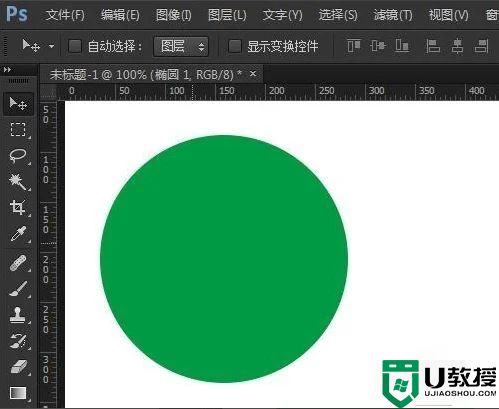
2.(前提是移动工具时)按住Alt键拖动当天图层内容,如果要锁定水平、垂直或者45°角移动复制,可以同时按住Shift键,快速实现拖动复制图层。
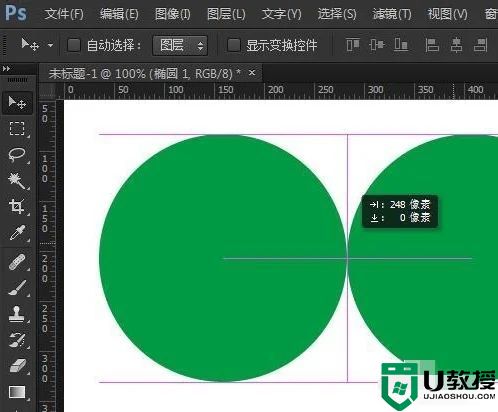
方法二、
1.矩形选框工具或者套索工具时,在图层上右键单击,选择复制图层;
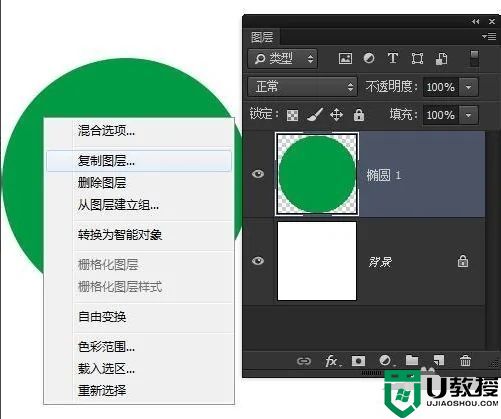
2.在弹出的复制图层对话框中输入新复制图层的名称,下面的目标选择本文档(如果要复制到其他文档可以选择其他文档);
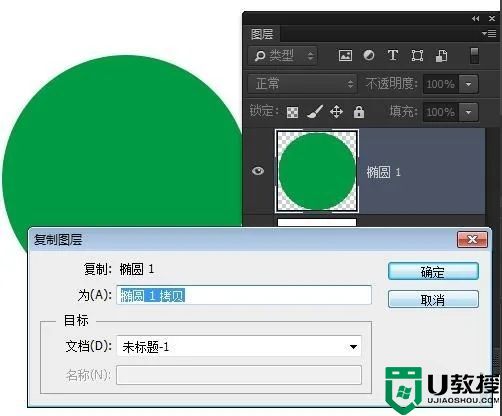
3.快速复制图层成功。
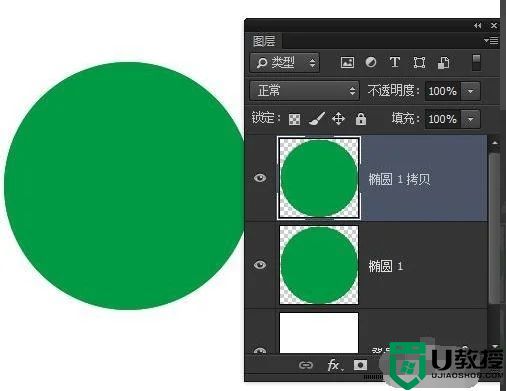
方法三、
1.选择要复制的图层,按快捷键Ctrl + J,没有复制对话框提示,一键复制图层;
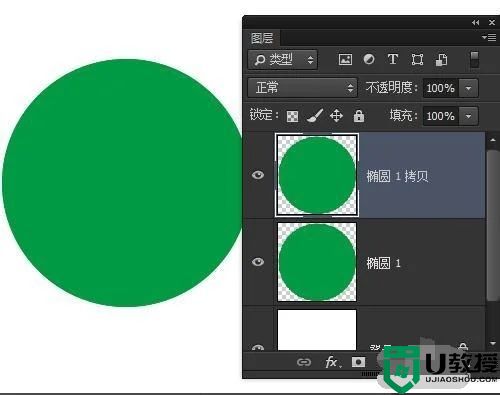
2.如果想在复制图层的同时弹出设置图层对话框,可以按快捷键Ctrl + Alt + J。
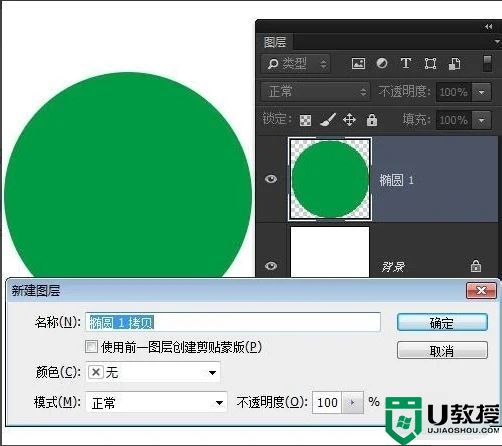
方法四、
1.选择图层菜单——复制图层;
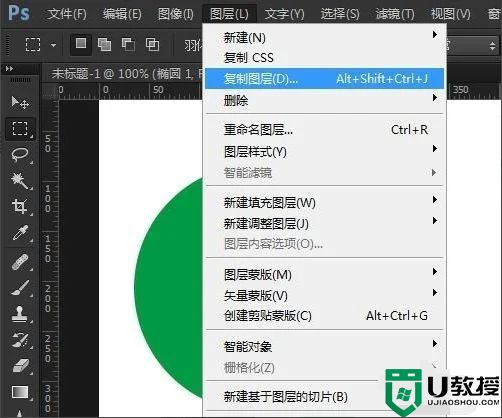
2.也可以选择图层菜单——新建——通过拷贝的图层来复制图层。
以上就是小编为大家带来的ps怎么复制图层内容的方法了,希望能帮助到大家。
ps怎么复制图层内容快捷键 ps快速复制图层有几种方法相关教程
- ps中如何复制图层到另一个图 ps怎么复制图层到另外一个图上面
- ps怎么新建图层快捷键 ps软件怎么在原图上新建图层蒙版
- 电脑ps怎么旋转图层任意角度 ps如何旋转单个图层图片
- 电脑ps怎么旋转图层任意角度 ps如何旋转单个图层图片
- ai怎么锁定图层快捷键 ai怎么给图层一键上锁不动
- ps怎样把图层锁住 如何将ps图层给锁住
- ps怎么合并图层不影响效果 ps怎么合并多个图层还保留原来图层
- ps蒙版工具怎么用渐变 ps怎么用图层蒙版擦图
- ps怎么反选选区内容 ps软件怎么将选区反转快捷键
- ps图层栏不见了怎么调出来 ps右侧面板图层没了怎么显示
- 5.6.3737 官方版
- 5.6.3737 官方版
- Win7安装声卡驱动还是没有声音怎么办 Win7声卡驱动怎么卸载重装
- Win7如何取消非活动时以透明状态显示语言栏 Win7取消透明状态方法
- Windows11怎么下载安装PowerToys Windows11安装PowerToys方法教程
- 如何用腾讯电脑管家进行指定位置杀毒图解

